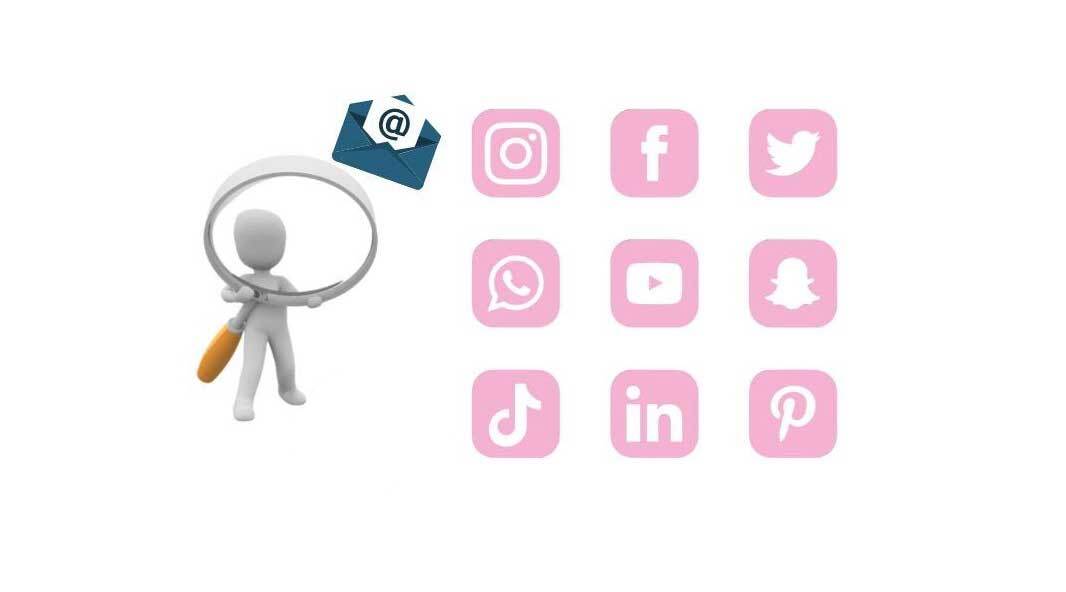اگر مثل من برای سالها از یک ایمیل و شماره تلفن برای ثبت نام در سایتها و سرویسهای مختلف استفاده کرده باشید، مطمئنا دلتان بخواهد که بدانید، کدام اکانتها به ایمیلتان لینک شدهاند. البته اگر از سرویس ایمیل گوگل یا همان جیمیل استفاده میکنید که کار راحتی دارید اما اگر از دیگر ایمیلها نیز استفاده کردهاید، ما پیدا کردن اکانتهایی که به ایمیل یا شماره شما لینک شدهاند را به صورت کامل در نوشته زیر آموزش دادهایم.
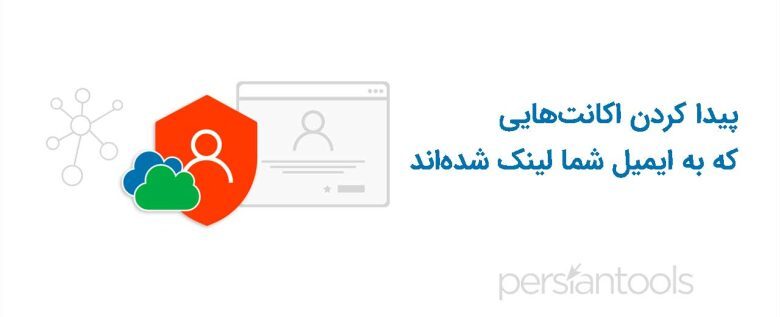
-
Find Accounts Linked، راه حل عالی برای جیمیل
گوگل یک قابلیت عالی در خود دارد که به راحتی میتوانید با استفاده از آن، تمامی اکانتهایی که به جیمیل شما لینک شده را پیدا کنید. این قابلیت Find Accounts Linked نام دارد و این کار را با سرعت بالا برایتان انجام میدهد. برای این منظور، به اکانت خود در گوگل ورود کنید و سپس به Manage your Google Account بروید. در تمامی سرویسهای گوگل اگر روی آواتار خود بزنید، این گزینه را میبینید. سپس از مسیر Security به Your connections to third-party apps & services رفته و در نهایت See all connections را انتخاب کنید.

در این جا میبینید که برنامهها و سرویسهای مختلفی به اکانت شما لینک شدهاند.
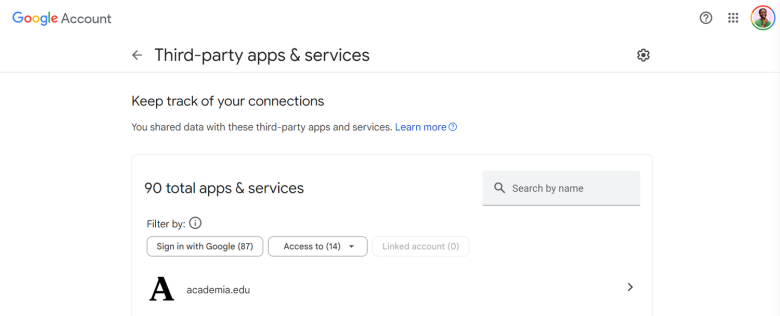
با زدن روی هر کدام از این اکانتها به صفحه تنظیمات لینک میروید و میتوانید دسترسیهای مورد نظر خود را لغو کنید.

و اگر به صورت کلی میخواهید این لینک را حذف کنید باید در پایین صفحه روی Delete all connections you have with … بزنید.
-
قابلیتهای مشابه در دیگر سرویسهای ایمیل
در دیگر سرویسهای ایمیل نیز ویژگی مشابهی وجود دارد. برای مثال اگر از سرویس ایمیل یاهو استفاده میکنید، باید وارد ایمیل خود شده و سپس به بخش Subscriptions بروید. در این بخش، سرویسهای فعال لیست شدهاند و به راحتی میتوانید با زدن روی unsubscribe لینک خود را قطع کرده یا حتی با زدن روی Block دیگر ایمیلی از این سایت دریافت نکنید.

اوتلوک هم چیزی شبیه به همین قابلیت را دارد. وقتی وارد این سرویس ایمیل شدید، میتوانید به بخش Subscriptions بروید تا سرویسهای لینک شده به اکانت خود را در آنجا پیدا کنید.
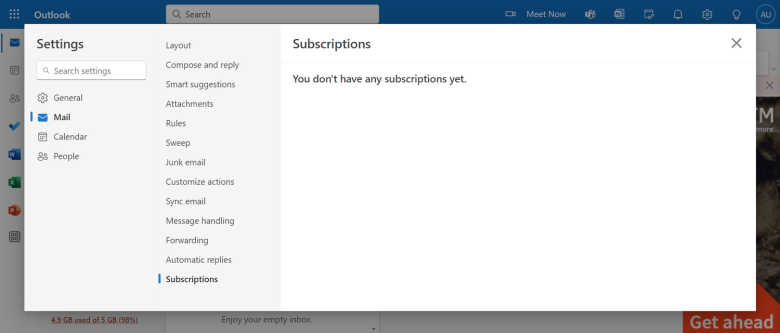
همان طور که گفتیم، اغلب سرویسهای ایمیل چنین قابلیتی دارند اما اکثر ما از یکی از این سه سرویس ایمیل استفاده میکنیم و به راحتی از این روشها میتوانید برای پیدا کردن اکانتهای لینک شده استفده کنیم.
-
جستجوی پیغام تاییدیه در ایمیل
اما اگر بخواهیم به صورت دستی اکانتهای لینک شده را پیدا کنیم، میتوانید به دنبال واژههایی خاص در ایمیلهایتان باشید. برای مثال، کلماتی مثل signing up، thank you، confirm، confirming و ثبت نام کلمات کلیدی هستند که با جستجوی آنها، به سایتهایی خواهید رسید که از ثبت نام شما تشکر کرده یا این که ایمیل تایید برایتان ارسال کردهاند.
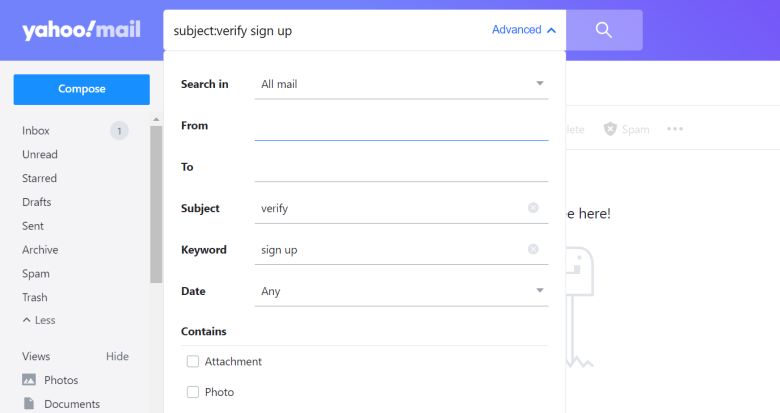
-
ایمیلهایی که به شبکههای اجتماعی لینک شدهاند
البته غیر از ایمیل، جدیدا از شبکههای اجتماعی نیز میتوان برای ثبت نام استفاده کرد. برای مثال، اگر میخواهید بدانید که چه سرویسها و اکانتهایی به پروفایل شما در شبکه اجتماعی X یا همان توییتر سابق لینک شدهاند، کافی است به مسیر Settings and privacy > Security and account access > Apps and sessions > Connected apps بروید.
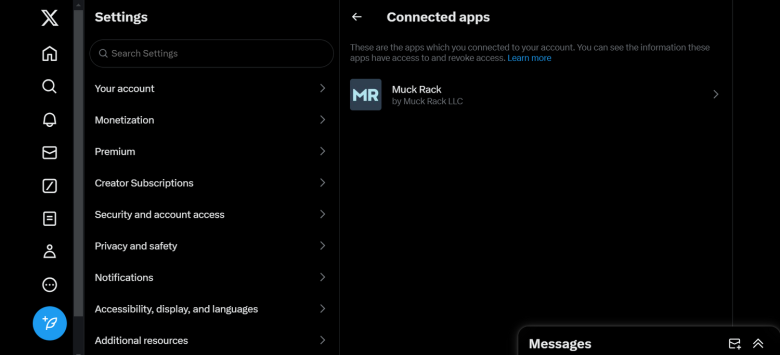
در این جا لیستی از سرویسهایی که به X لینک شدهاند را مشاهده میکنید. دیگر شبکههای اجتماعی نیز چنین ویژگی دارند و در بخش تنظیمات حریم خصوصی قرار گرفتهاند. در مثال زیر، تمامی اکانتهایی که به فیسبوک لینک شدهاند را مشاهده میکنید که خیلی راحت با زدن remove میتوان این لینک را ملغی کرد.
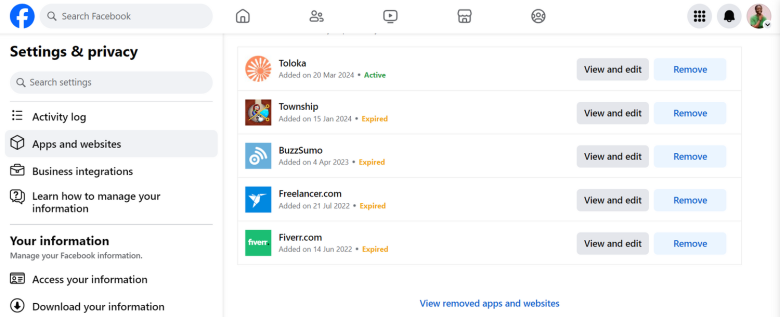
-
نام کاربری خود را جستجو کنید
سرویسهای آنلاینی همچون Namechk وجود دارد که شما میتوانید، نام کاربری مورد نظر خود را در آنها جستجو کنید. اگر از یک نام کاربری مشخص در تمامی سرویسها استفاده میکنید، میتوانید آن را در Namechk جستجو کرده و سپس اگر با سرویسی آشنایی نداشتید یا یادتان نمیآید که در آن ثبت نام کردهاید، روی forgotten password زده تا ایمیل یا شماره تلفنی که با آن ثبت نام کردهاید را پیدا کنید.

Namechk یک سرویس کاملا رایگان بوده و کار کردن با آن بسیار ساده است.
در مجموع روشهای دیگری نیز برای این منظور وجود دارد، مثلا این که از جستجوگر Pipl Search استفاده کنید یا به سرویسهای معروف سر بزنید، اما 5 مسیری که گفتیم، احتمالا تمامی سایتهایی که به ایمیل شما لینک شدهاند را پیدا خواهند کرد.